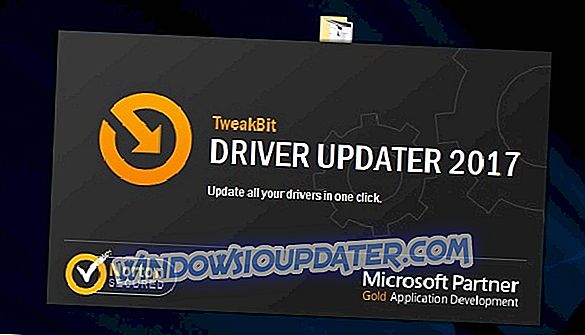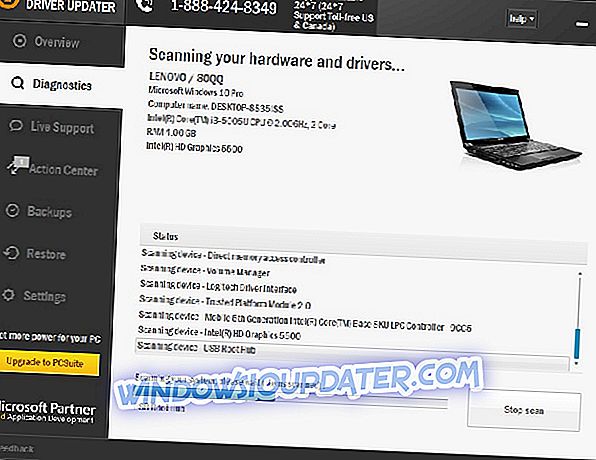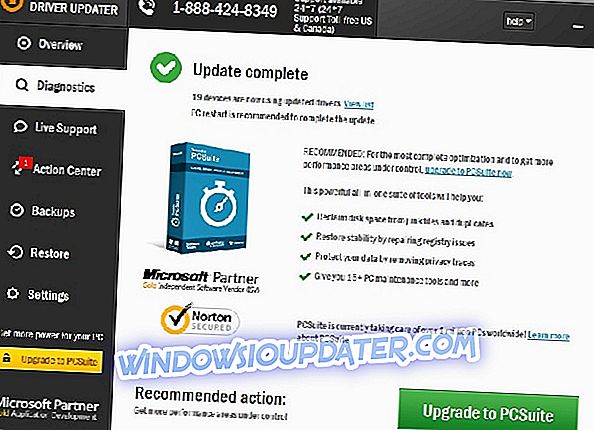Симс 2 је наставак најбоље продаване компјутерске игре икад. Издата је 2004. године за Мицрософт Виндовс и може се репродуковати и на мобилним платформама.
За само десет дана, игра је продата у милион примјерака, што је разбило рекорд на тржишту игара. Године 2008. продато је 100 милиона копија серије, па је ово најпопуларнија игра.
Свако ко је играо зна како се може заразити. Али има тренутака када имате проблеме који вас ометају у уживању у игри, као када се руше или се уопште не лансирају или замрзну.
Овај чланак вас води кроз оно што можете да урадите када доживите пад Симса 2 у Виндовс 10.
Један од разлога за то је што игре које су радиле у претходним оперативним системима, могу или не морају радити у Виндовс 10 због проблема са компатибилношћу. Међутим, може се десити и због оштећења датотека или управљачких програма, или када нисте ажурирали управљачке програме или графичку картицу.
Напомена: Ако играте са диска, ове игре користе Сафедисц који није подржан у оперативном систему Виндовс 10. Проверите да ли можете да добијете дигиталне верзије игара које можете да преузмете и репродукујете.
Како поправити Симс 2 пад у Виндовс 10
- Поново покрените рачунар или уређај / Покрените рачунар у нормалан начин
- Проверите уређај за Виндовс софтвер и ажурирања управљачких програма
- Проверите системске захтеве за игру
- Пријавите се као други корисник
- Поправите или поново инсталирајте игру
- Ресетуј игру
- Поново инсталирај управљачке програме
- Покрените ДИСМ алат
- Користите Систем Филе Цхецкер да бисте поправили оштећене датотеке
- Обришите Кеш меморије
- Извршите опоравак система
1. решење: Поново покрените рачунар или уређај
Понекад када Симс 2 падне у Виндовс 10, то може бити због привременог проблема који се може поправити поновним покретањем рачунара или уређаја. Ово враћа све што се покреће у меморији и може узроковати пад игре.
Уверите се да ништа није отворено или неспремљено пре него што наставите, јер ће то аутоматски затворити све отворене апликације. Да бисте то урадили, кликните на Старт> Напајање> Поново покрени. Када се рачунар поново покрене, поново се пријавите и погледајте да ли ваша игра ради.
2. решење: Проверите да ли постоје исправке за Виндовс
- Кликните на Старт
- Изаберите Подешавања
- Кликните на Упдате & Сецурити
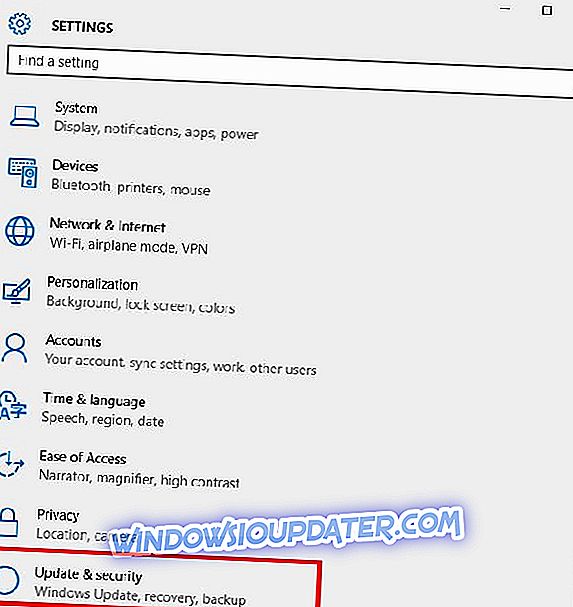
- Изаберите Виндовс Упдате
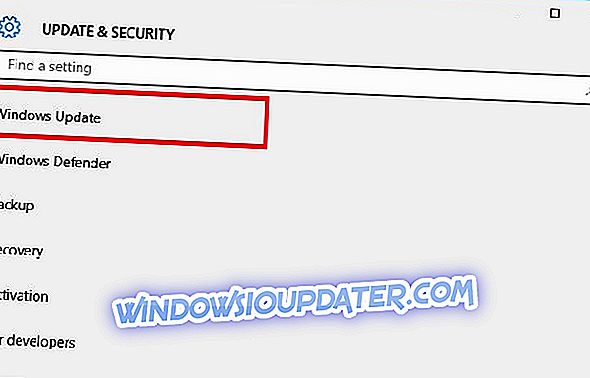
- Кликните на дугме Провери ажурирања, а Виндовс ће ажурирати управљачке програме
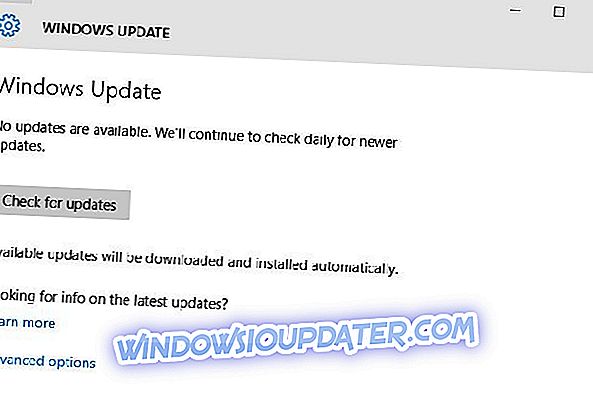
3. решење: Проверите да ли рачунар задовољава системске захтеве за игру
Неке игре имају специфичне минималне системске захтеве за Виндовс 10 да би их без проблема репродуковали. Проверите да ли ваш рачунар или уређај могу покренути игру без проблема.
- ТАКОЂЕР ПРОЧИТАТИ: Како имати бебе девојке у Тхе Симс 4: Парентхоод ДЛЦ
4. решење: Пријавите се као други корисник
Понекад када Симс 2 падне у Виндовс 10, то може бити због оштећених података профила на вашем рачунару или уређају.
- Кликните на Старт
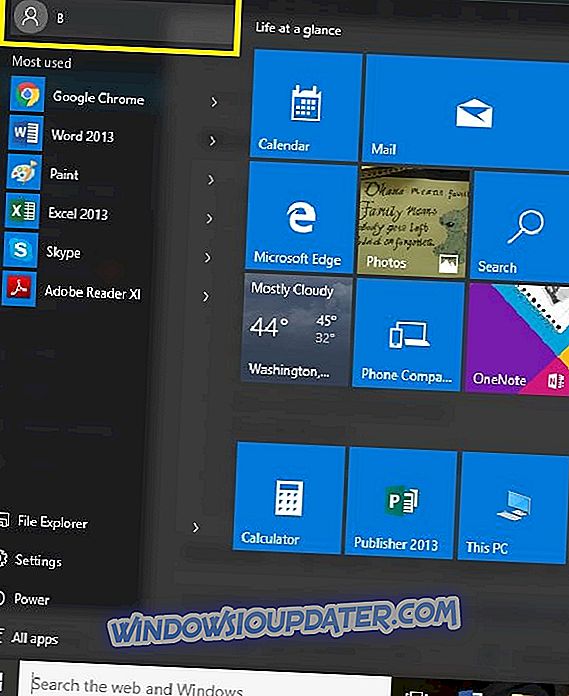
- Кликните на име свог налога у горњем левом углу и кликните на Сигн Оут
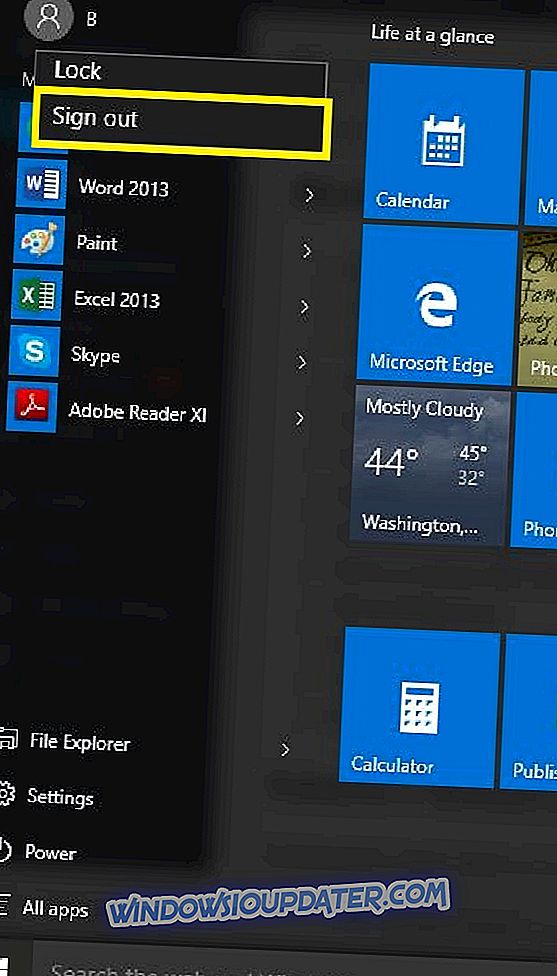
- Кликните на Свитцх аццоунт
- Пријавите се другим рачуном и поново покрените игру да бисте видели да ли ради
5. решење: Поправите или поново инсталирајте игру
Датотеке игара се могу оштетити или промијенити ако постоји злонамјерни софтвер на вашем рачуналу или ако на њему покренете измјену игре. Ово решење ће уклонити и заменити датотеке које покрећу игру. Неке игре чак и поправљају оригиналне датотеке без потребе да потпуно уклоните игру.
Како поново инсталирати игру из Мицрософт продавнице
- Кликните на Старт
- Изаберите Све апликације
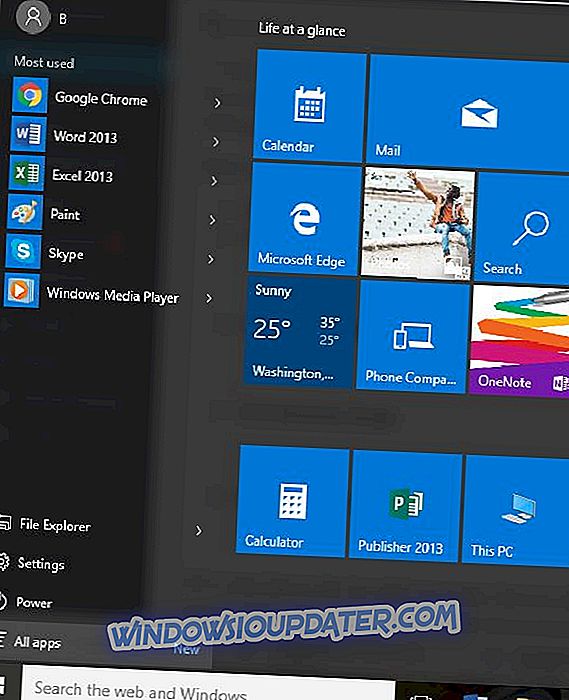
- Пронађите игру на листи апликација
- Кликните десним тастером миша на игру и изаберите Деинсталирај
- Следите кораке да бисте га деинсталирали
- Поново инсталирајте игру тако што ћете отворити апликацију Сторе и одабрати дугме за профил
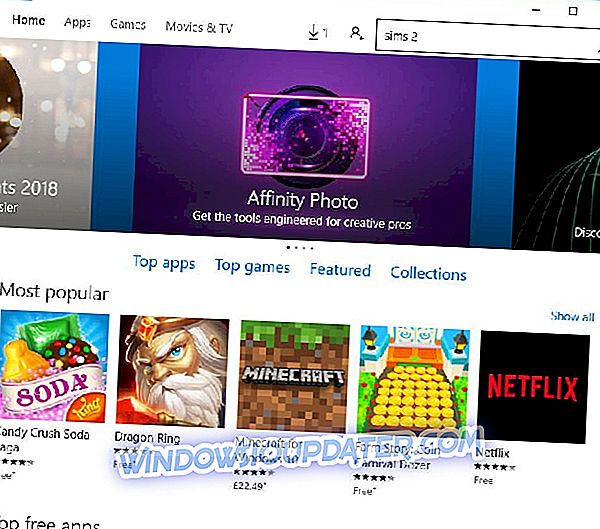
- Кликните на Моја библиотека
- Пронађите игру и кликните на Довнлоад
Поново инсталирајте са друге локације
- Кликните на Старт
- Изаберите Подешавања
- Откуцајте Програми и функције и изаберите их из резултата претраге
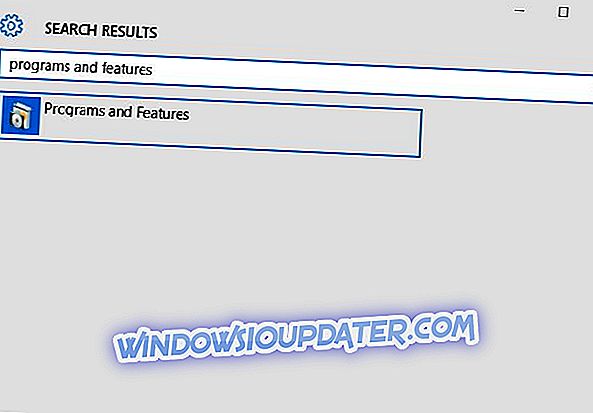
- Пронађите своју игру на листи доступних програма и апликација
- Ако подржава поправак, функција Поправка ће се појавити као опција на листи игара. Изаберите је за приступ процесу поправке у игри. Неке игре подржавају опоравак помоћу опција Деинсталирај / Промени .
- Изаберите Деинсталирај или Уклони и пратите упутства да бисте уклонили игру
- Уметните медиј који сте користили за инсталирање игре и слиједите упуте
6. рјешење: Ресетирајте игру
Ово помаже у враћању оштећених датотека инсталације игре.
- Кликните на Старт
- Изаберите Подешавања
- Изаберите Систем
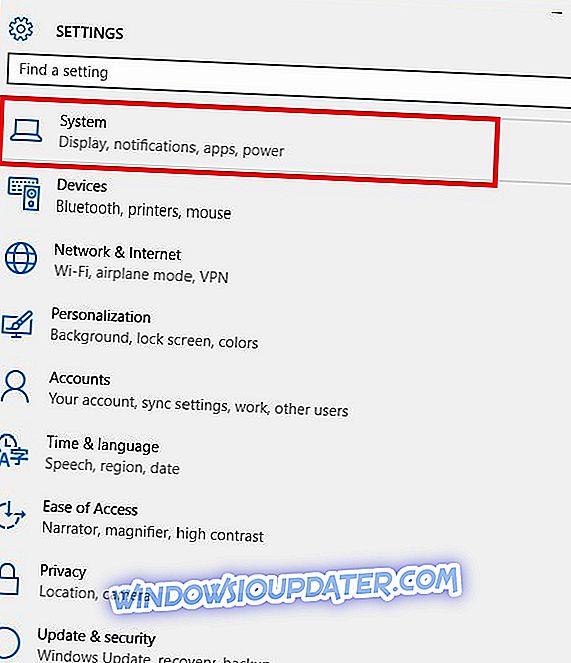
- Изаберите Апликације и функције
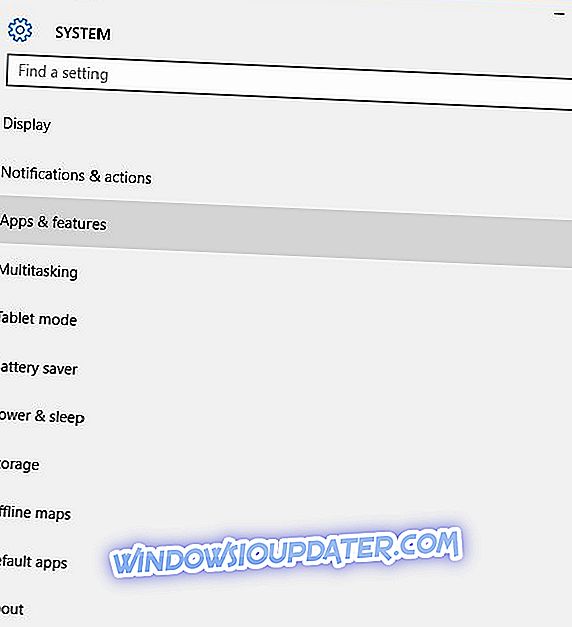
- Пронађите игру и кликните на Адванцед оптионс
- Кликните на Ресет
- Поново покрените рачунар да бисте извршили промене
ТАКОЂЕР ПРОЧИТАЈТЕ: Тхе Симс 5 датум издања и карактеристике: Ево шта предлажу гласине
7. рјешење: Поново инсталирајте управљачки програм
Датотеке управљачких програма треба деинсталирати прије ажурирања на новије управљачке програме или приликом уклањања старије графичке картице и замјене с новом.
- Десни клик на Старт
- Изаберите Контролна табла
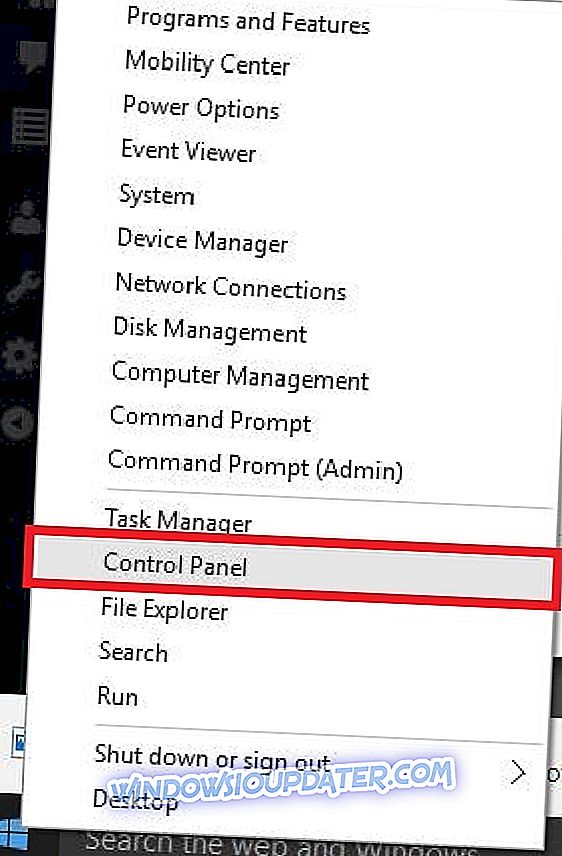
- Идите на Програми
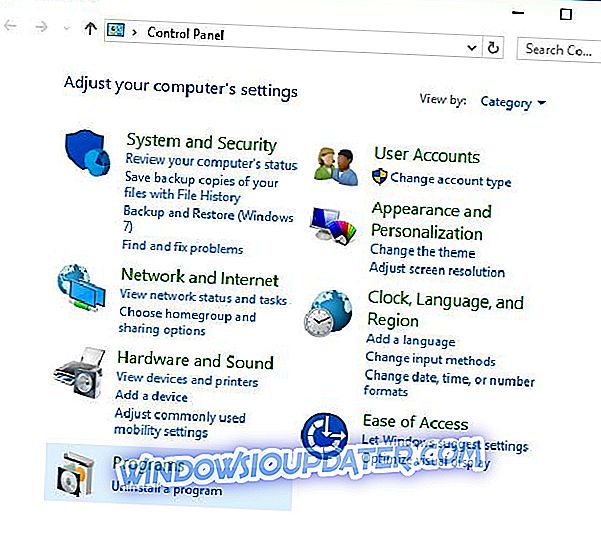
- Кликните на Деинсталирај програм
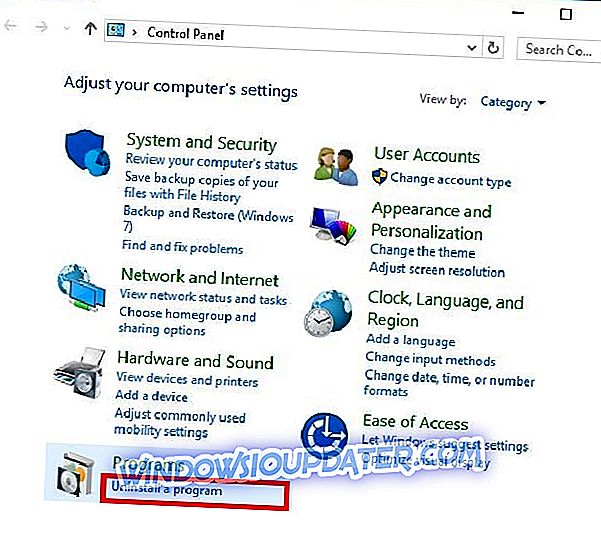
- Кликните десним тастером миша на управљачки програм графичке картице који користите и изаберите Деинсталирај
- Потврдите да желите да наставите са деинсталацијом
- Појавит ће се упит с упитом желите ли избрисати све спремљене профиле. Кликом на Иес брише се сав софтвер и сачувани профили. Ако кликнете на Не, уклониће се његов софтвер, али датотеке профила ће бити сачуване на чврстом диску.
- Када се датотеке управљачког програма деинсталирају, поново покрените рачунар да бисте довршили деинсталацију
- Укључите рачунар и поново инсталирајте управљачки програм графичке картице
Такође можете да смањите графичке драјвере и видите да ли то помаже када Симс 2 падне у Виндовс 10.
Аутоматски ажурирајте управљачке програме
Ручно преузимање и ажурирање управљачких програма може оштетити ваш систем одабиром и инсталирањем погрешних верзија. Како бисмо то спријечили од почетка, препоручујемо да то урадите аутоматски користећи Твеакбитов алат за ажурирање управљачких програма .
Овај алат је одобрен од стране Мицрософта и Нортон Антивируса и помоћи ће вам да не оштетите рачунар тако што ћете преузети и инсталирати погрешне верзије управљачких програма. Након неколико тестова, наш тим је закључио да је ово најбоље аутоматизовано решење. Испод можете наћи кратки водич како да то урадите.
- Преузмите и инсталирајте ТвеакБит Дривер Упдатер
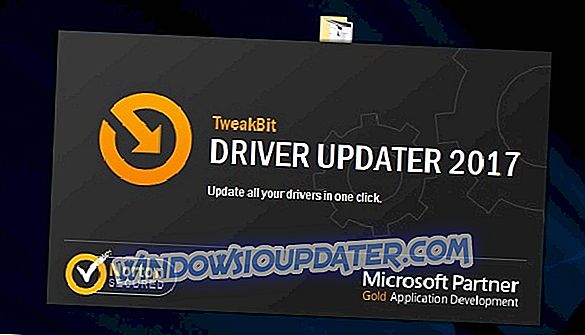
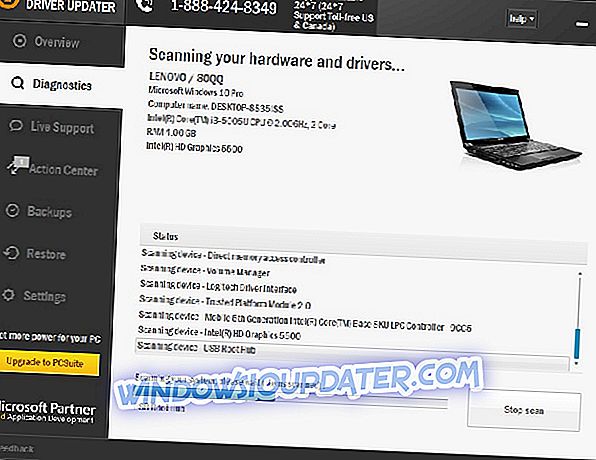
- По завршетку скенирања, добићете извештај о свим управљачким програмима који су пронађени на рачунару. Прегледајте листу и погледајте да ли желите да ажурирате сваки управљачки програм појединачно или све одједном. Да бисте ажурирали један управљачки програм истовремено, кликните везу "Ажурирај управљачки програм" поред назива управљачког програма. Или једноставно кликните на дугме 'Ажурирај све' на дну да бисте аутоматски инсталирали све препоручене исправке.
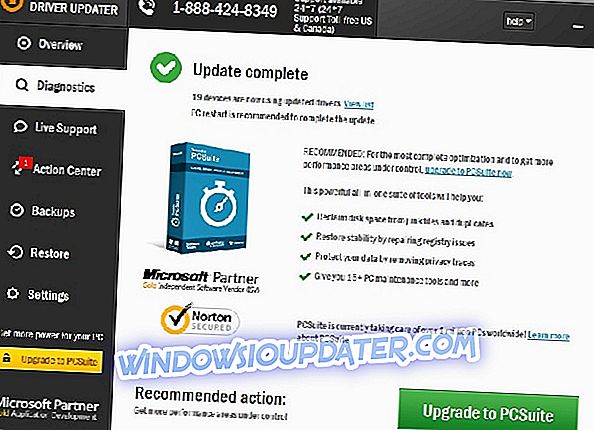
Напомена: Неки управљачки програми морају бити инсталирани у више корака, тако да ћете морати неколико пута притиснути типку 'Упдате' док се све компоненте не инсталирају.
Одрицање од одговорности : неке функције овог алата нису бесплатне.
- ТАКОЂЕР ПРОЧИТАЈ: Тхе Симс 4 неће ажурирати [ФИКС]
Решење 8: Покрените ДИСМ алат
Алат за сервисирање и управљање сликом за имплементацију (ДИСМ) помаже у отклањању грешака у корупцији у оперативном систему Виндовс када ажурирања за Виндовс и сервисни пакети не успеју да се инсталирају због грешака у корупцији, као на пример ако имате оштећену датотеку система.
- Кликните на Старт
- У пољу за претрагу унесите ЦМД
- Кликните на командну линију на листи резултата претраге
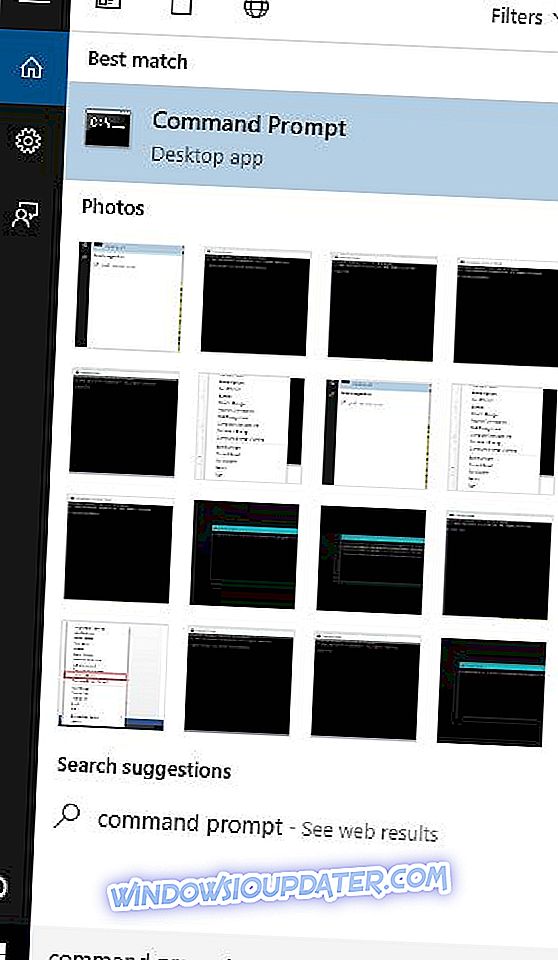
- Откуцајте Дисм / Онлине / Цлеануп-Имаге / СцанХеалтх да бисте скенирали недостајуће компоненте
- Откуцајте Дисм / Онлине / Цлеануп-Имаге / ЦхецкХеалтх да бисте проверили недостајуће или покварене датотеке
- Тип Дисм / Онлине / Цлеануп-Имаге / РестореХеалтх за скенирање и исправљање узрока Виндовс 10 десктопа се споро учитава
- Притисните Ентер
Када се поправка заврши, поново покрените рачунар и проверите да ли је проблем и даље присутан, након чега можете покренути СФЦ скенирање као што је описано у следећем решењу.
Напомена: ДИСМ алат обично траје 15 минута да заврши, међутим, понекад може потрајати дуже. Немојте отказивати када је покренут.
Решење 9: Користите Систем Филе Цхецкер да бисте поправили оштећене датотеке
Ово проверава или скенира све заштићене системске датотеке, а затим замењује нетачне верзије оригиналним, исправним Мицрософт верзијама.
Ево како то да урадите:
- Кликните на Старт
- Идите у поље за претрагу и упишите ЦМД
- Кликните десним тастером миша на Цомманд Промпт и изаберите Рун ас Администратор
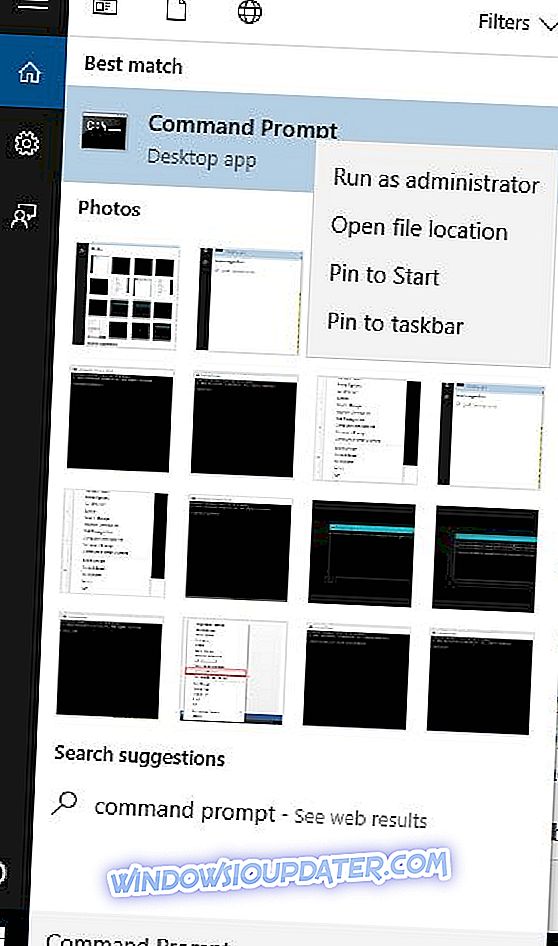
- Откуцајте сфц / сцаннов

- Притисните Ентер
- Поново покрените рачунар и покушајте поново да инсталирате исправке.
Решење 10: Обришите кеш меморију Виндовс продавнице
- Десни клик на Старт
- Изаберите Покрени
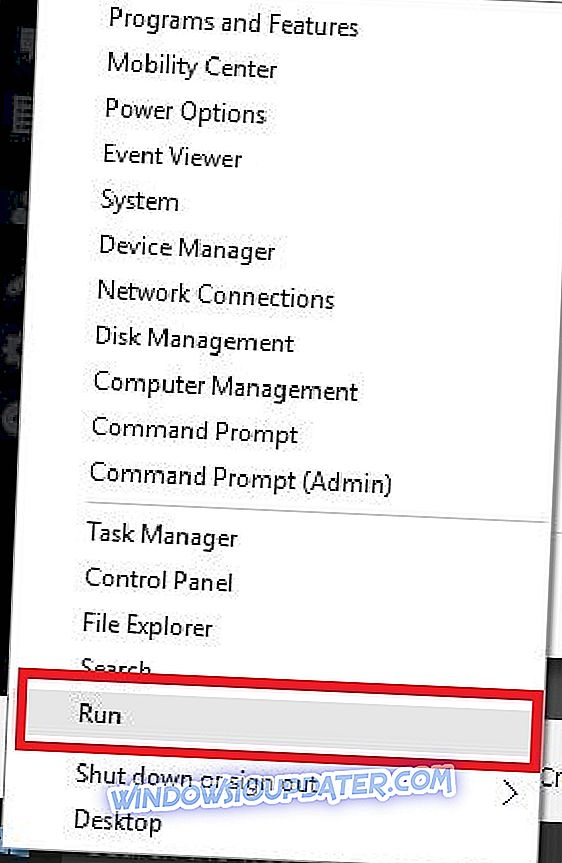
- Откуцајте всресет.еке и притисните Ентер
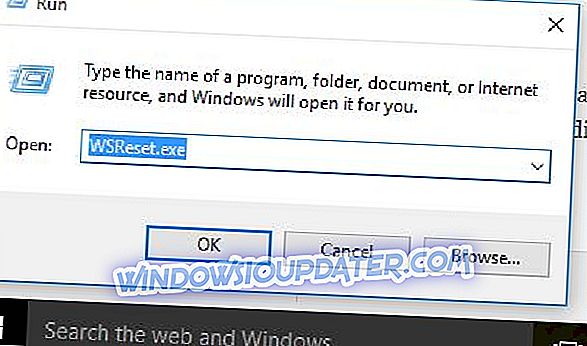
- Поново покрените рачунар и проверите да ли можете да га отворите
ТАКОЂЕР ПРОЧИТАЈ: Симс 4 неће сачувати [ФИКС]
Решење 11: Обнављање система
- Кликните на Старт
- Идите у поље за претрагу и упишите Систем Ресторе
- Кликните на Цреате а ресторе поинт на листи резултата претраге
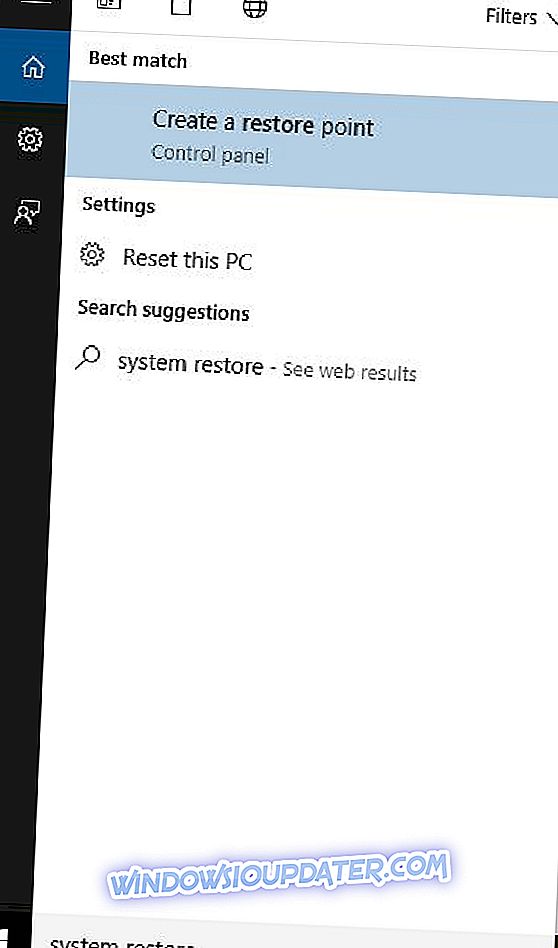
- Унесите лозинку администратора или одобрите дозволе ако се то од вас затражи
- У дијалогу Опоравак система изаберите ставку Опоравак система, а затим изаберите другу тачку враћања
- Кликните на Нект
- Кликните на тачку враћања која је креирана пре него што сте искусили проблем
- Кликните на Нект
- Кликните на Финисх
Да бисте се вратили на тачку враћања, урадите следеће:
- Десни клик на Старт
- Изаберите Контролна табла
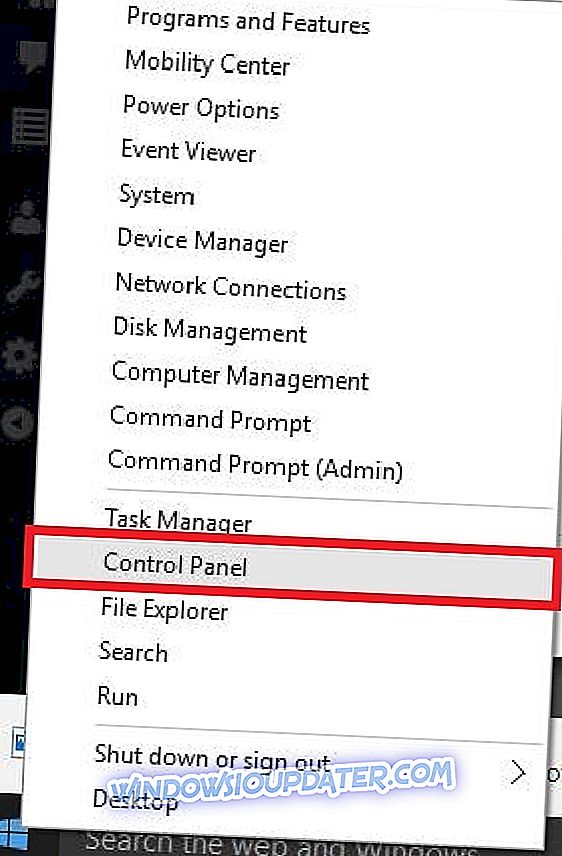
- У пољу за претрагу на контролној табли откуцајте опоравак
- Изаберите опоравак
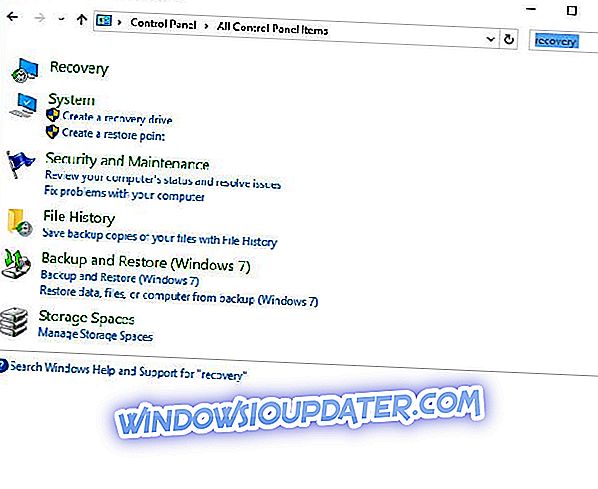
- Кликните на дугме Отвори опоравак система
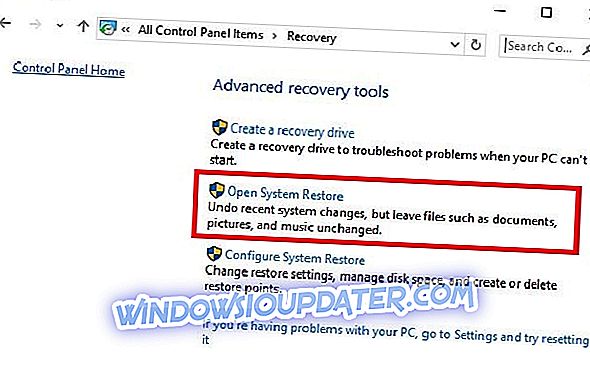
- Кликните на Нект
- Изаберите тачку враћања која се односи на проблематични програм / апликацију, управљачки програм или ажурирање
- Кликните на Нект
- Кликните на Финисх
Да ли је било који од ових тринаест решења помогао да се Симс 2 руши у Виндовс 10? Обавестите нас остављајући коментар у одељку испод.